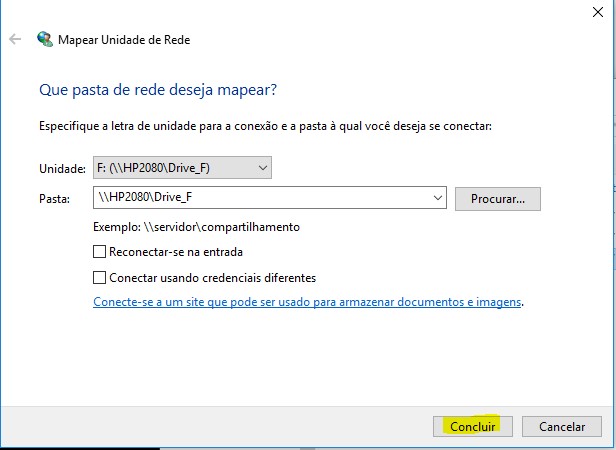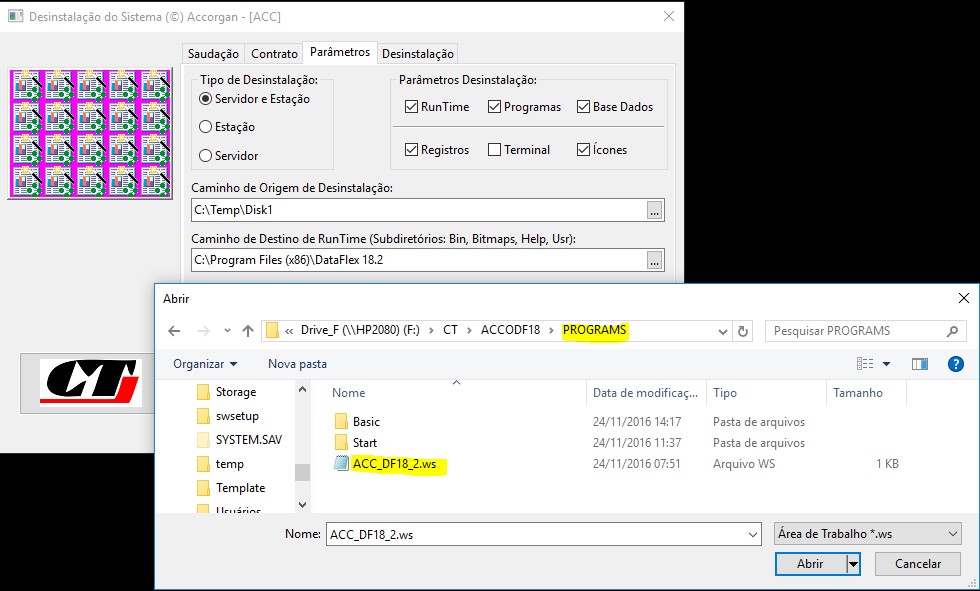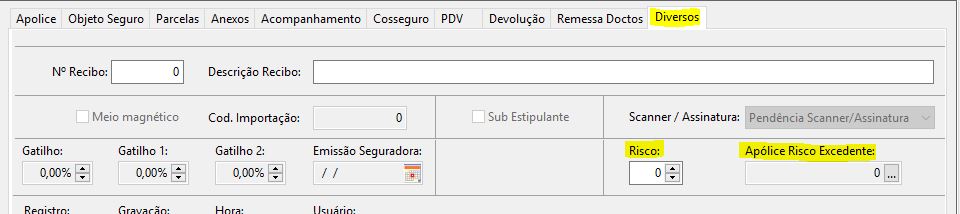Não confunda o código de registro do Sistema, com o código de registro do Client executor do Run-time do ®©Dataflex.
Esse registro é fornecido mediante a aquisição do produto, que deve ser feita diretamente via canal oficial de distribuição no Brasil – Consulte: http://www.dataaccess.com.br ou via fone: (0xx11) 3262-2000 ou 3284-1579.
Após você receber um e-mail contendo as informações de registro, basta acionar o ícone de registro, (quando da instalação, via pacote dos programas), ou mediante acesso no diretório do Client. Exemplo: “C:\Program Files (x86)\DataFlex 18.2\Bin\Register.exe”
Note, que este registro é executado uma única vez ou quando de upgrade da quantidade de usuários.
Atenção: Não é permitido, efetuar redução na quantidade de usuários (downgrade) deste registro, sendo permitido apenas a redução da quantidade de usuários via Sistema, cujo custo não tem relação direta, com este parâmetro de registro.
Pós o registro ou opcionalmente, caso este seja fornecido pela Computer Training, considere, que o fato gera 2 arquivos, sendo, que TODOS os diretórios mencionados, devem conter o mesmo arquivo, portanto, devem ser copiados conforme a origem, cuja melhor dica é analisar sua data mais recente de criação.
- Termlist.cfg – Contido nos pacotes de instalação do sistema: “C:\Disk1” , “C:\Disk1\System\InstallWorkstation”, “C:\Disk1\Runtime\Bin e na área de instalação do Client: “C:\Program Files (x86)\DataFlex 18.2\Bin”
- XXXXXX.dfr onde: XXXXXX representa o número de série. Contido nos pacotes de instalação do sistema: “C:\Disk1” , “C:\Disk1\System\InstallWorkstation”, “C:\Disk1\System\Programs” e na área de instalação do sistema: “C:\ACC_DF18_2\Programs
Observação:
- C:\ Pode representar outra unidade, na qual o sistema tenha sido instalado.
- Conotações de versão: 18_2 podem ser diferentes daquelas na qual o sistema tenha sido instalado originalmente.
- A cópia ou divergência nesses arquivos, impedem o funcionamento do sistema, na qual você receberá mensagens de erro conforme o caso.
®© Dataflex é marca registrada da Data Access Wordwide.
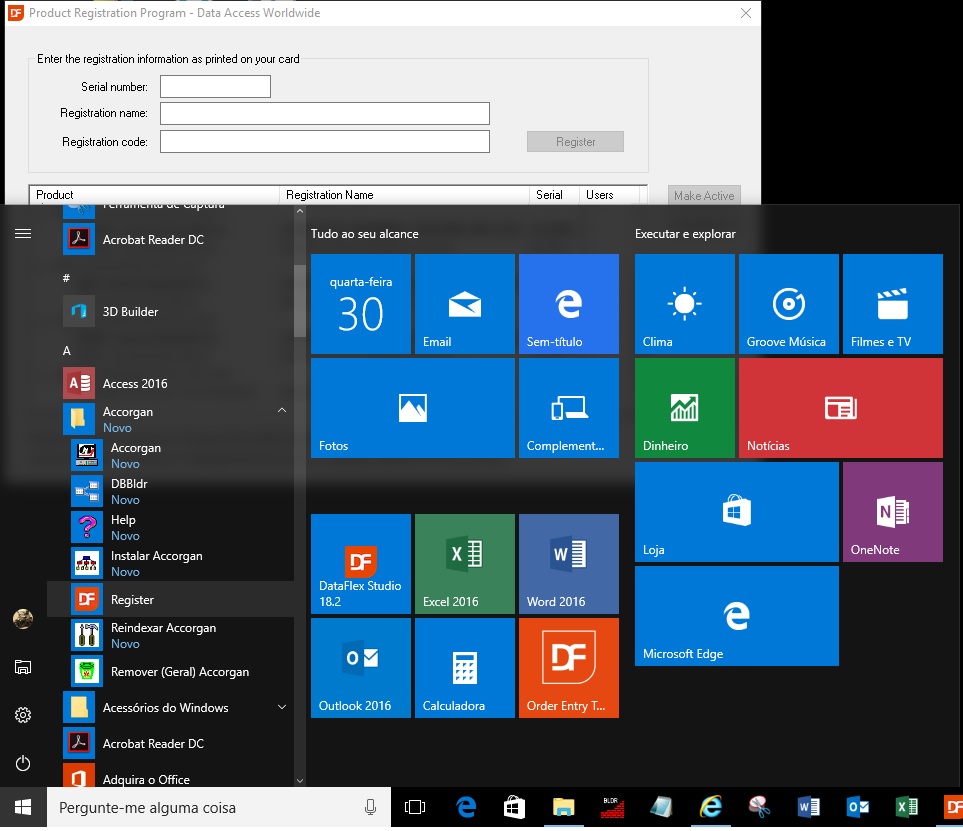
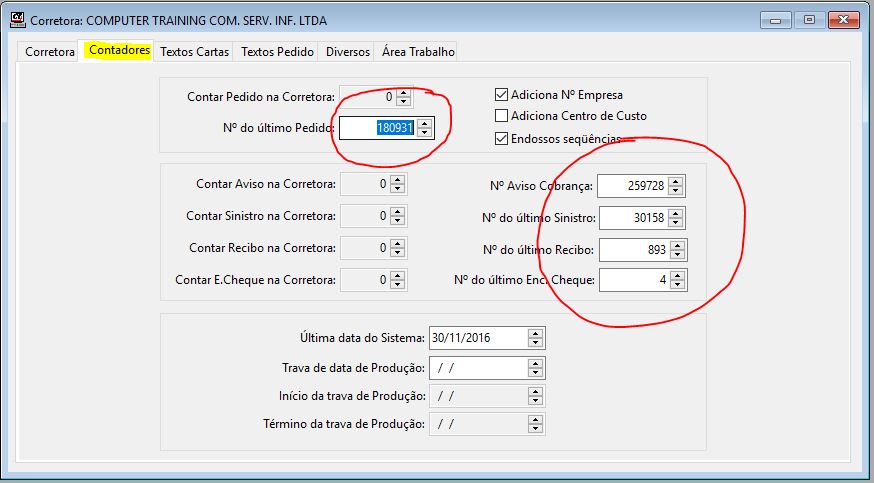
 Se você receber uma mensagem parecida com esta durante a execução, verifique se os arquivos foram copiados no local orientado acima.
Se você receber uma mensagem parecida com esta durante a execução, verifique se os arquivos foram copiados no local orientado acima.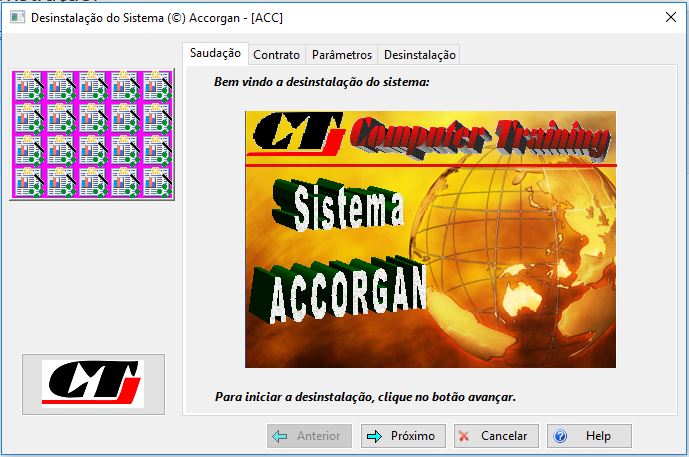
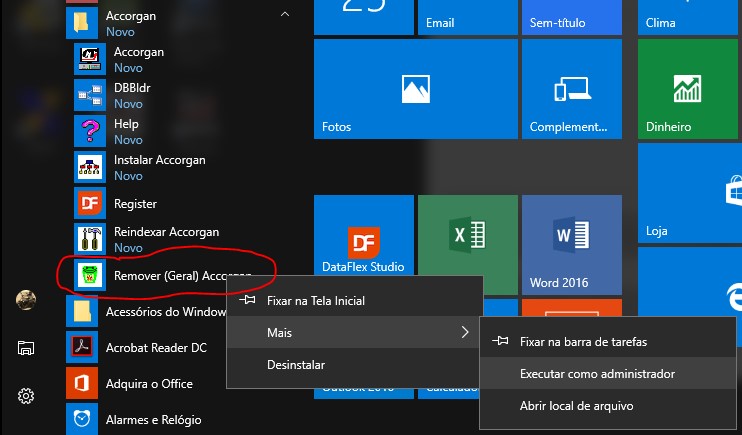
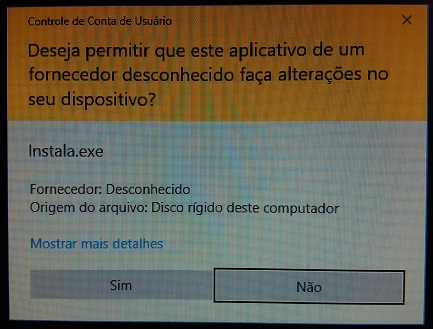
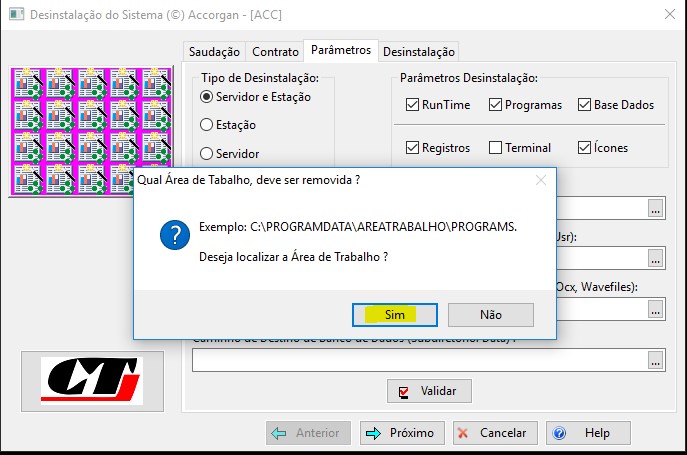
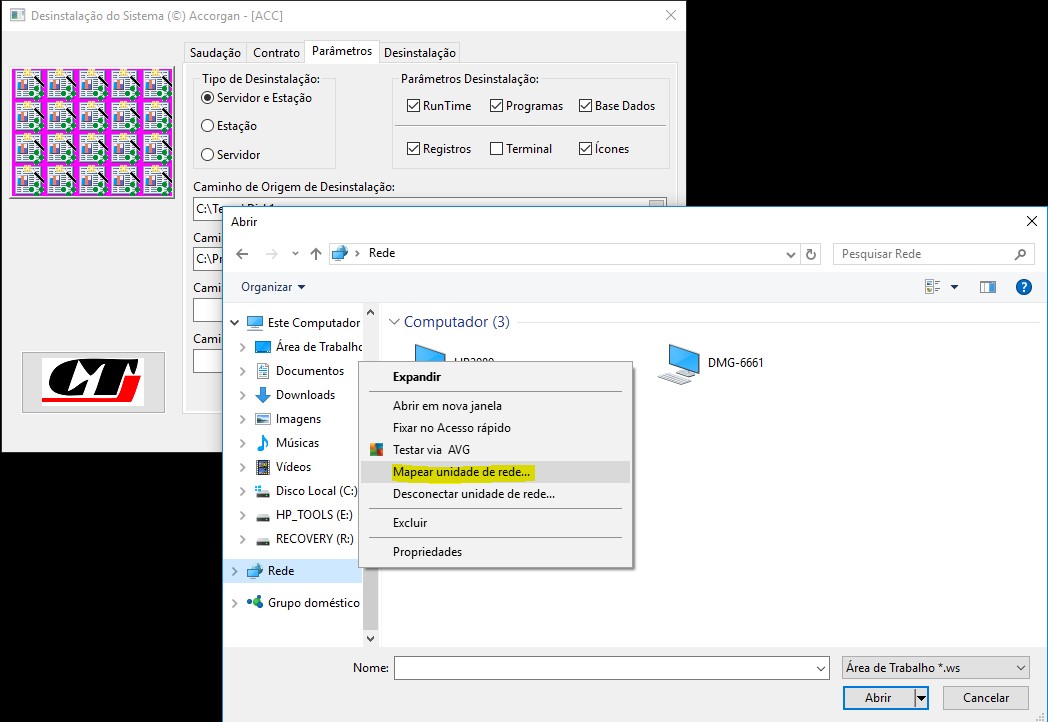 E acionando a opção de mapeamento:
E acionando a opção de mapeamento: